Description du processus de synchronisation des données en mode rapide
Voici les étapes générales de synchronisation des données en mode rapide permettant de déplacer des données dans un processus métier Oracle Enterprise Performance Management Cloud unique ou entre deux processus métier EPM Cloud d'environnements différents.
Pour synchroniser des données en mode rapide, procédez comme suit :
-
Pour déplacer des données vers des cubes de reporting du même processus métier EPM Cloud, procédez comme suit :
-
Sur la page Applications, ajoutez une application EPM local et sélectionnez le cube de reporting.
-
Cliquez sur OK pour enregistrer l'application.
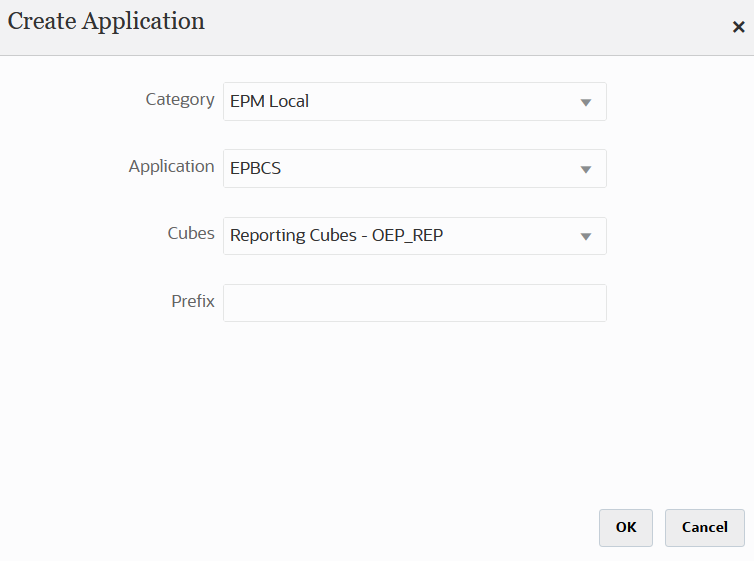
Pour plus d'informations, reportez-vous à la section Enregistrement d'applications.
-
-
Sur la page Général, créez l'intégration entre les applications source et cible à synchroniser.
-
Lors de la création de l'intégration, activez le bouton d'activation/de désactivation Mode rapide (
 ).
).Lorsque vous enregistrez un job d'intégration après l'avoir associé à la méthode Mode rapide, vous ne pouvez pas annuler l'association à la méthode Mode rapide. Vous pouvez toutefois supprimer le job d'intégration.
-
En cas de synchronisation des données vers une application ASO ou BSO, si la cible est un cube d'entrée, sélectionnez le cube d'entrée cible dans Cube.
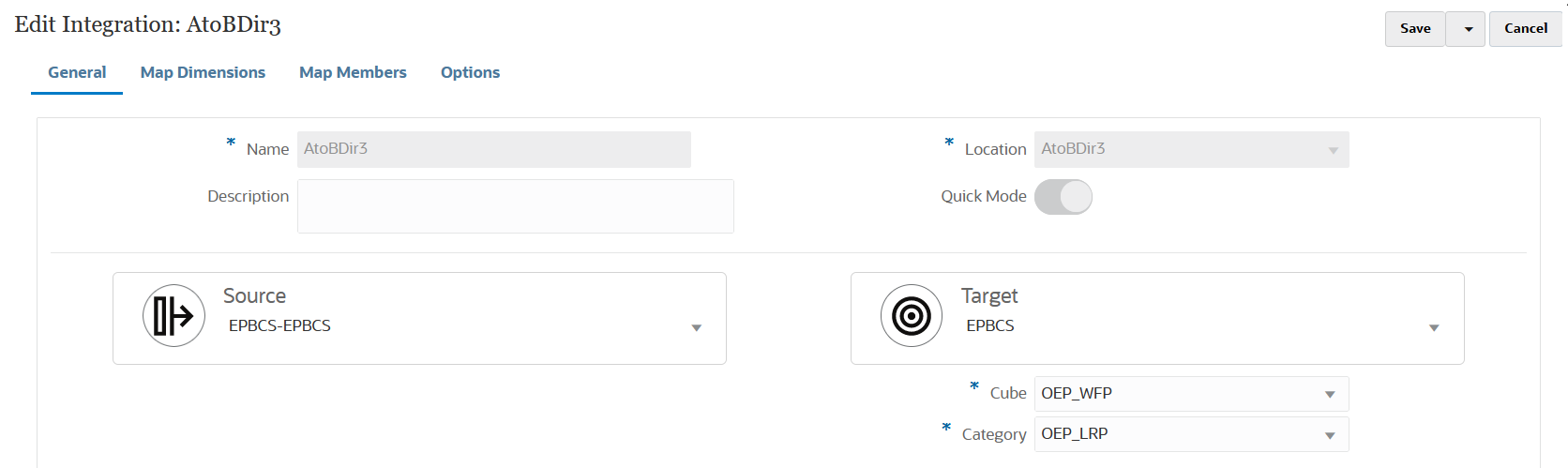
Pour plus d'informations, reportez-vous à Création d'intégrations directes.
-
-
Sur la page Mapper les dimensions, mappez les dimensions entre la source et la cible.
Vous devez mapper les dimensions qui comportent chaque source et cible afin que la synchronisation puisse reconnaître tous les éléments pertinents.
Note:
Pour vous assurer que l'intégration des données charge des données périodiques plutôt que des données de cumul annuel, il est possible que vous deviez coder en dur la dimension de valeur "Periodic" lors du mapping des dimensions.Si les membres source et cible sont identiques, définissez une expression cible et sélectionnez copySource() en tant qu'expression. Pour plus d'informations, reportez-vous à la section Copy Source Value.
Vous pouvez également définir d'autres expressions pour transformer les données.
-
Pour plus d'informations sur les expressions source, reportez-vous à la section Utilisation des expressions source.
-
Pour plus d'informations sur les expressions cible, reportez-vous à la section Utilisation des expressions cible.
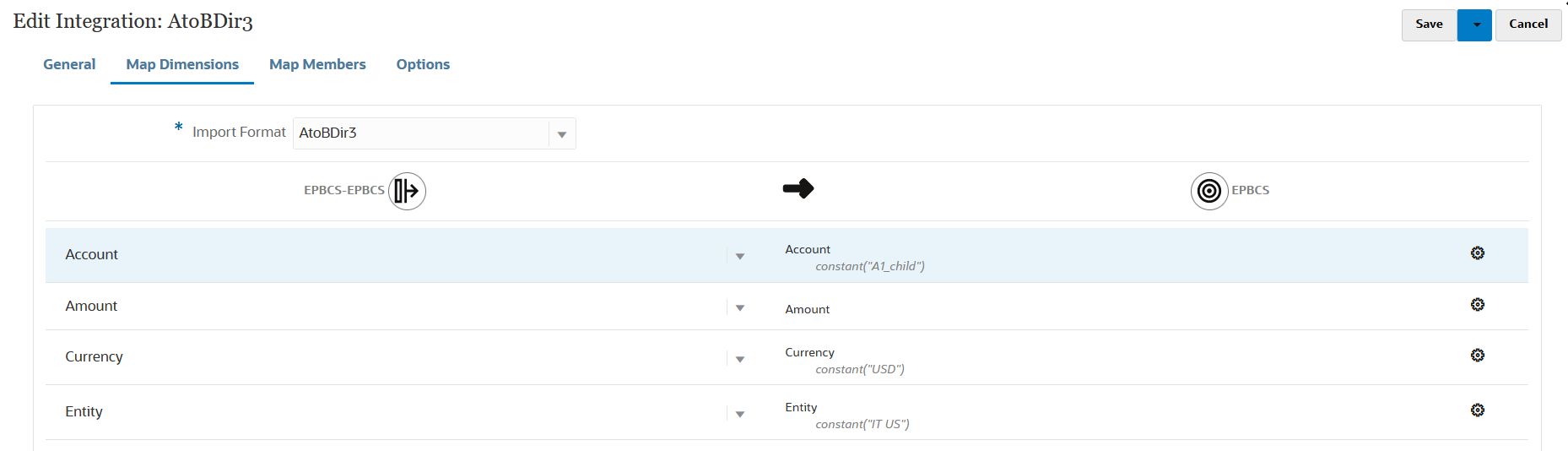
Pour plus d'informations sur le mapping de dimensions, reportez-vous à la section Mapping de dimensions.
-
-
Les mappings de membre ne sont pas pris en charge.
-
Sur la page Options, sélectionnez des filtres, des options source pour sélectionner le cube (type de plan), un type de mapping de période (par défaut ou explicite), des options cible et l'option d'extraction des données.
Dans l'onglet Filtres, sélectionnez une dimension, puis entrez les critères de filtre correspondants. Par exemple, vous pouvez indiquer le sous-ensemble de données budgétaires à extraire de votre source Planning et à charger dans la cible. Pour plus d'informations, reportez-vous à la section Définition des filtres Planning.
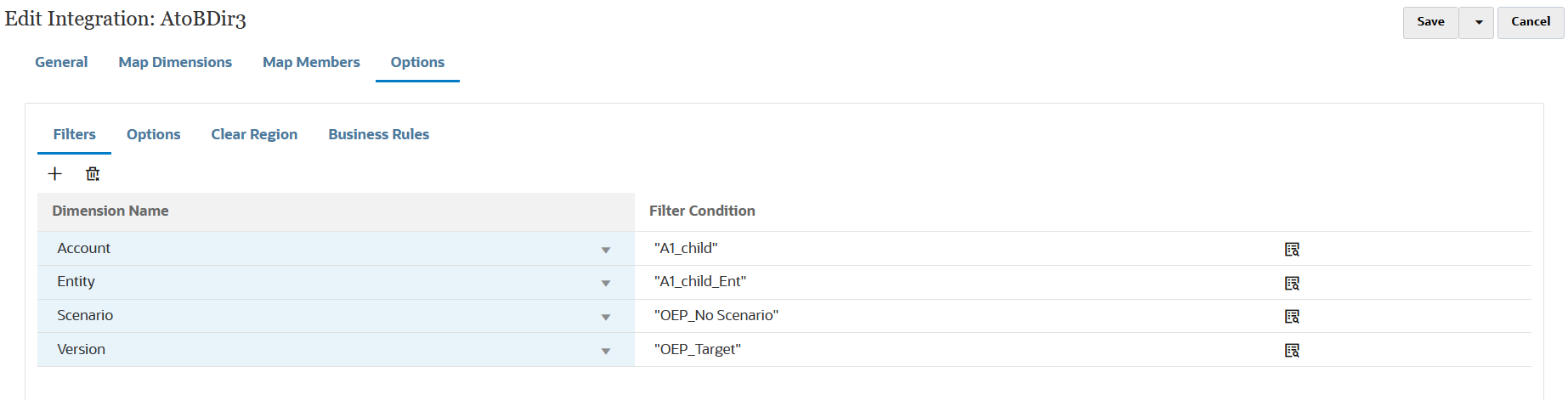
Dans l'onglet Options, sélectionnez les options sous Option générale pour ajouter ou modifier des options générales telles que le cube (type de plan), le type de mapping de période (par défaut ou explicite) et la méthode d'extraction des données.
Note:
Lorsque vous utilisez la méthode Option d'extraction des données en tant qu'export de niveau 0 et que vous déplacez des données entre deux services, vous devez définir l'intégration dans l'instance source et transmettre les données vers l'instance cible. Vous ne pouvez pas définir l'intégration dans l'instance cible et effectuer une extraction de données. Pour utiliser l'extraction de données, servez-vous des options d'extraction Données stockées ou Toutes les données.
Pour plus d'informations sur les options d'extraction de données, reportez-vous à l'étape 7 relative à l'option d'extraction des données dans la section Définition des options d'intégration directe.
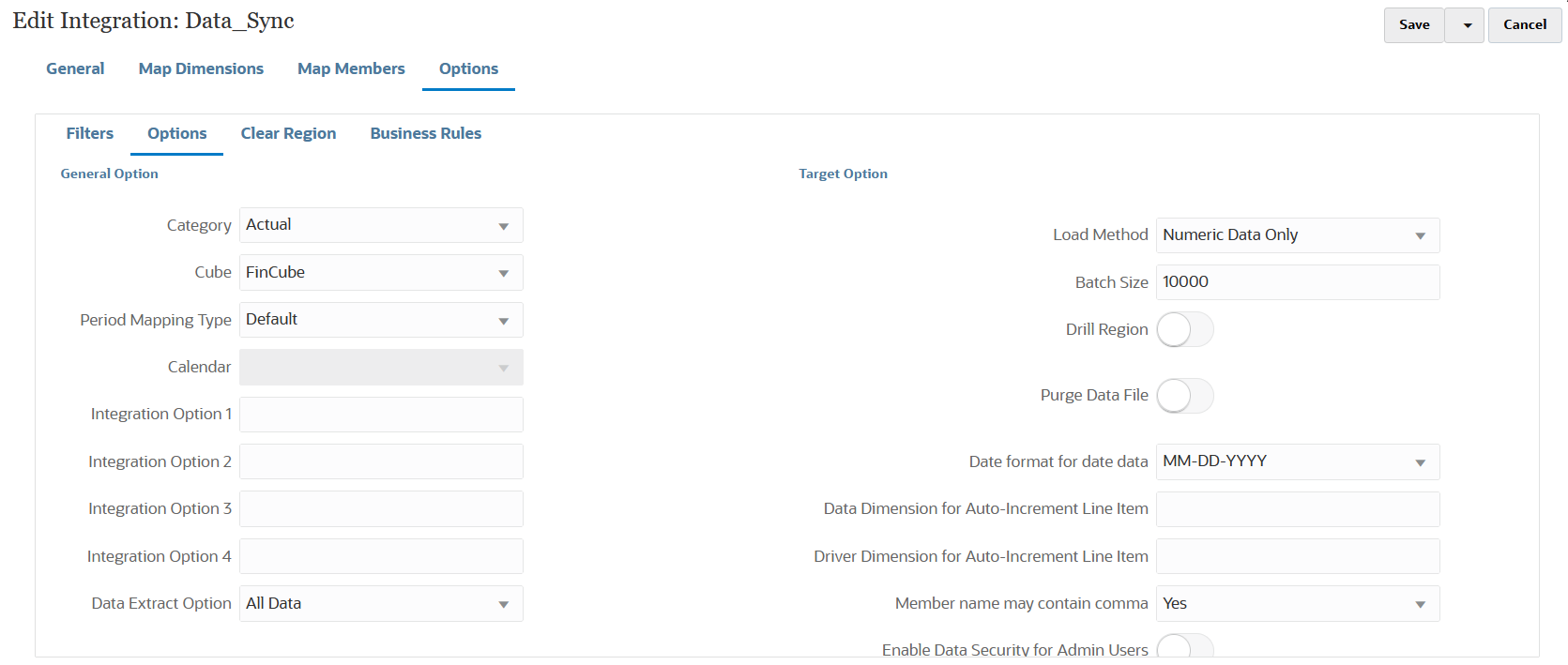
Pour plus d'informations sur les options source, reportez-vous à la section Définition des options d'intégration directe.
Sous Option cible, sélectionnez des options pour gérer la manière dont les données sont chargées vers la cible, y compris des options de méthode de chargement, de format de date, de lot et de purge.
Pour plus d'informations sur les options cible, reportez-vous à la section Définition des options cible.
-
Sur la page Exécuter l'intégration, exécutez la synchronisation de données en mode rapide.
Pour plus d'informations sur l'exécution d'une intégration, reportez-vous à la section Exécution d'une intégration.